

بقلم Vernon Roderick, ، آخر تحديث: June 17, 2020
في الوقت الحاضر ، أصبحنا نعتمد على المراسلات الفورية كثيرًا. بعض الأمثلة على التطبيقات التي نستخدمها كثيرًا هي Messenger و WeChat و QQ والمزيد. في حين أنه من الصحيح أنها تقدم نوعًا من الفوائد ، إلا أنها تحمل بعض المخاطر أيضًا.
هذا هو السبب في أن بعض الناس يميلون إلى تفضيل استخدام الرسائل النصية بدلاً من تطبيقات المراسلة الفورية. ومع ذلك ، يمكن بسهولة فقدان وسيلة الاتصال هذه.
ستوضح لك هذه المقالة طرقًا مختلفة لـ رسائل النسخ الاحتياطي والمزامنة. بهذه الطريقة ، يمكنك تقليل فرصك في فقدان رسائلك الثمينة. لنبدأ مع الإدخال الأول.
الجزء 1: 5 طرق للنسخ الاحتياطي للرسائل ومزامنتهاالجزء 2: أفضل بديل للنسخ الاحتياطي للرسائل ومزامنتهاالجزء 3: الخاتمة
Microsoft Exchange هو خادم البريد الذي تقدمه Microsoft. يسمح للمستخدمين بتبادل رسائل البريد الإلكتروني مع جهات الاتصال الخاصة بهم. ولكن ما يجب ملاحظته هو حقيقة أن Microsoft Exchange قادر على دمج رسائل Android في الخادم الخاص بهم.
على هذا النحو ، إذا كنت قادرًا على توصيل جهازك بـ Microsoft Exchange ، فيمكنك الوصول الرسالة باستخدام أجهزة أخرى.
باختصار ، يمكنك تحقيق ذلك بنجاح رسائل النسخ الاحتياطي والمزامنة. لذلك بدون مزيد من اللغط ، إليك كيفية مزامنة الرسائل النصية في خادم Microsoft Exchange:
هذه الإرادة مزامنة الرسائل النصية على الهاتف الذي تستخدمه على الخادم. كما أنه قادر على إنشاء نسخة احتياطية من خلال هذه الطريقة.
كملاحظة جانبية ، قد لا تجد هذا الخيار على جهازك. هذا لأنه متاح فقط لأجهزة Android. بالإضافة إلى ذلك ، فهو حصري لبعض الأجهزة ، مما يجعل فرصة نجاحك أقل.
إذا كان الأمر كذلك ، فسيتعين عليك إيجاد طريقة لتحقيق ذلك رسائل النسخ الاحتياطي والمزامنة لا يعتمد على جهازك.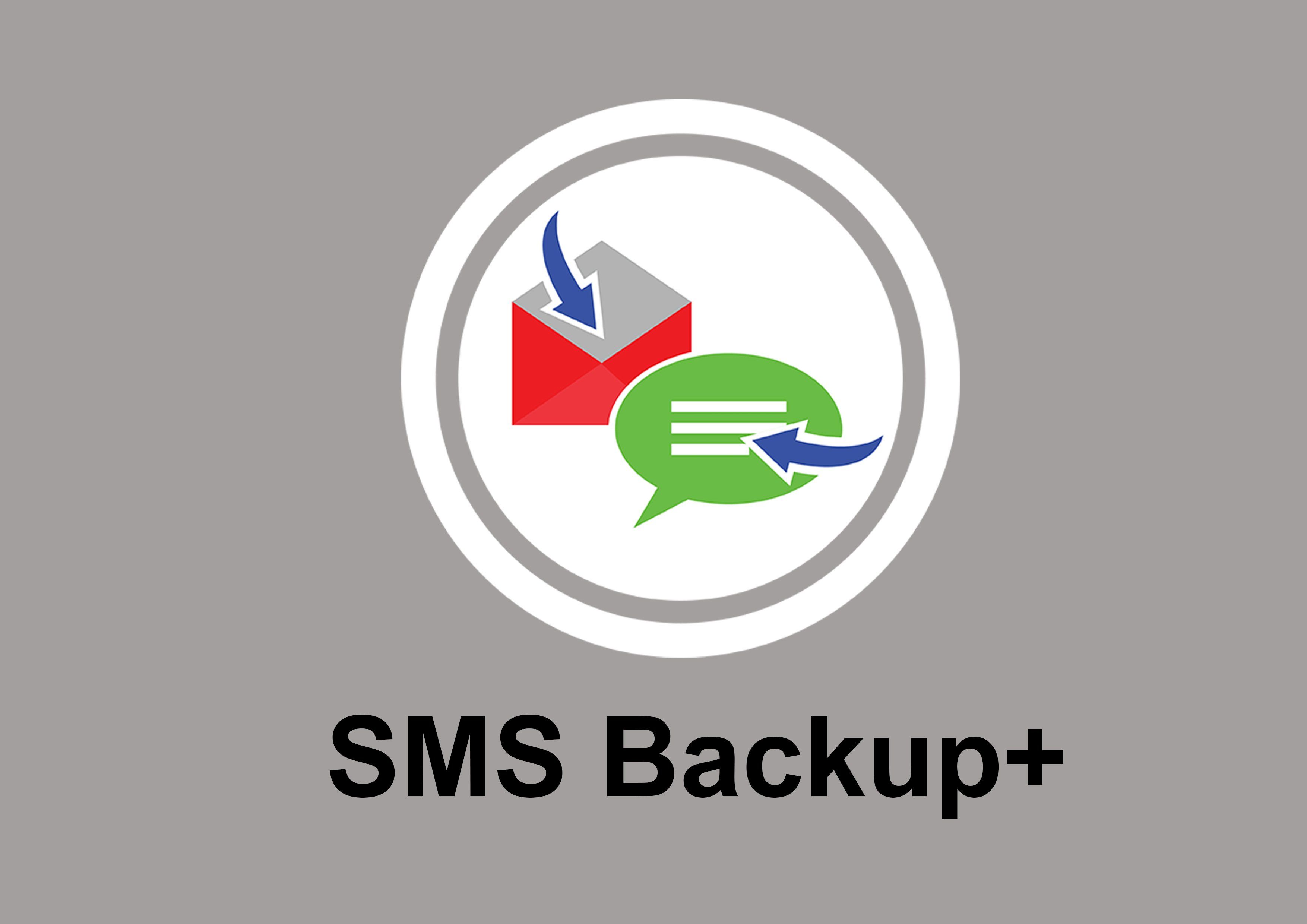
في Google Drive هي خدمة تخزين ملفات تقدمها Google. تتيح لك هذه المنصة تحميل الملفات وبالتالي تنزيلها. كما أن لديها القدرة على مشاركة الملفات التي تم تحميلها مع أشخاص آخرين.
هذا ما يجعله رائعًا لأنه يمكنك مشاركة الملفات التي تم تحميلها على أجهزتك الأخرى ، مما يجعل رسائل النسخ الاحتياطي والمزامنة ممكن.
بخلاف Microsoft Exchange ، يتوفر Google Drive لجميع الأجهزة من متجر Google Play. في الواقع ، إنه تطبيق افتراضي على الأجهزة الأخرى ، لذا لا داعي لتثبيته. اتبع هذه الخطوات إذا كنت تريد نسخ رسائلك احتياطيًا ومزامنتها الآن:
ملاحظة: اختصار دعم يقع القسم في أماكن مختلفة ، اعتمادًا على الجهاز. قد يعرضها البعض على أنها ارجع و استرح or الحسابات والنسخ الاحتياطي.
سيؤدي ذلك إلى إنشاء نسخة احتياطية من رسائلك النصية والملفات الأخرى التي تم التحقق منها في تخزين Google Drive. نظرًا لأنه يقوم تلقائيًا بإنشاء نسخة احتياطية ، فهو نفس الشيء مثل مزامنة جهازك ، حيث يمكنك الوصول إلى رسائلك النصية عبر الأنظمة الأساسية.
لاحظ ، مع ذلك ، أنه ليس لديك أي تحكم في عدد المرات التي يتم فيها إنشاء النسخة الاحتياطية. بالإضافة إلى ذلك ، قد لا يكون لديك خيار تحديد المحتوى المراد تضمينه. ومع ذلك ، يمكنك التأكد من أن هذه طريقة واحدة لعمل نسخ احتياطي للرسائل ومزامنتها.
نظرًا لأننا تحدثنا جميعًا عن كيفية تحقيق النسخ الاحتياطي للرسائل ومزامنتها على جهاز Android الخاص بك ، فمن المناسب فقط مناقشة طرق iOS أيضًا. وكمبتدئ ، سوف نبرز على iCloud.
ينظر معظم المستخدمين إلى iCloud على أنه نظير Apple لـ Google Drive. إنه تخزين الملفات القادر على تخزين الملفات وكذلك النسخ الاحتياطية.
هذا هو سبب قدرته أيضًا على النسخ الاحتياطي للرسائل ومزامنتها ، على الرغم من أن هذه المرة ليست في Android ولكن في iOS بدلاً من ذلك. بغض النظر ، إليك الخطوات التي يجب عليك اتباعها:
باستخدام هذه الخطوات الأربع السهلة ، يمكنك تبديل النسخ الاحتياطي للرسائل والمزامنة التي تسمح لجهازك الرئيسي بمشاركة نفس الرسائل مع الأجهزة الأخرى التي تستخدم نفس معرف Apple.
ومع ذلك ، نعلم جميعًا أن هناك أيضًا أشخاصًا يرغبون في مزامنة رسائلهم من أجهزتهم إلى أجهزة Mac الخاصة بهم. إذا كنت من هذا النوع من الأشخاص ، فهذه هي الخطوات الإضافية التي يتعين عليك اتخاذها:
ملاحظة: تطبيق الرسائل هو تطبيق افتراضي على Mac. على هذا النحو ، ليست هناك حاجة لتثبيته كما لو كانت أداة تابعة لجهة خارجية.
بمجرد القيام بذلك ، سيتمكن تطبيق الرسائل على جهاز Mac الخاص بك من عرض نفس الرسائل النصية الموجودة على هاتفك الذكي الذي يعمل بنظام iOS.
لسوء الحظ ، هذا متاح للإصدارات الأحدث من أجهزة iOS. إذا كان لديك هاتف ذكي قديم نوعًا ما ، فأقترح المتابعة إلى القسم التالي للنسخ الاحتياطي للرسائل ومزامنتها.
هناك طريقة أخرى لتمكين النسخ الاحتياطي للرسائل ومزامنتها على أجهزة iOS وهي استخدام معرف Apple الخاص بك.
إذا كنت لا تعرف ما هو معرف Apple ، فهو من الناحية الفنية هويتك كمستخدم Apple. تحتاج إلى معرف Apple لتثبيت التطبيقات من App Store. تحتاجه أيضًا للوصول إلى وظائف معينة.
من حسن حظك ، أن إحدى هذه الوظائف هي النسخ الاحتياطي للرسائل ومزامنتها ، وهي متوفرة لنظام التشغيل iOS 6 والإصدارات الأحدث ، لذلك حتى الهواتف الذكية القديمة لديها هذه الوظيفة.
الآن دون مزيد من اللغط ، إليك الخطوات التي يجب عليك اتباعها من أجل استخدام هذه الوظيفة:
ملاحظة: هذه سيقدم مجموعة مختلفة من الإعدادات عن قسم الرسائل من iCloud.
تتم الآن مزامنة أجهزتك مع بعضها البعض. قد يكون الأمر أكثر إرهاقًا من الطريقة السابقة ، لكن حقيقة أنه يمكن الوصول إليها على الإصدارات الأقدم من نظام التشغيل iOS تستحق العناء.
لقد ذكرت iMessages في وقت سابق ، وعلى الرغم من أنني لم أتحدث عنها كثيرًا ، فإن هذا الإدخال سيركز على iMessage لتمكين النسخ الاحتياطي للرسائل ومزامنتها.
iMessage هي ميزة المراسلة النصية الرئيسية لأجهزة Apple كما ترى من خلال اسمها. لا يتوفر فقط على الهواتف الذكية ، ولكنه متوفر أيضًا على أجهزة Mac ومنتجات iOS الأخرى.
بمعنى آخر ، يمكنك الوصول إلى رسائلك النصية عبر منصات مختلفة إذا كنت تعرف كيفية إعدادها. هذا شيء رائع في iMessages ، ولكن هناك مؤيد آخر لهذه الوظيفة هو حقيقة أنها لا تحد من عدد الرسائل التي يمكنك مشاركتها ، على عكس الأدوات الأخرى.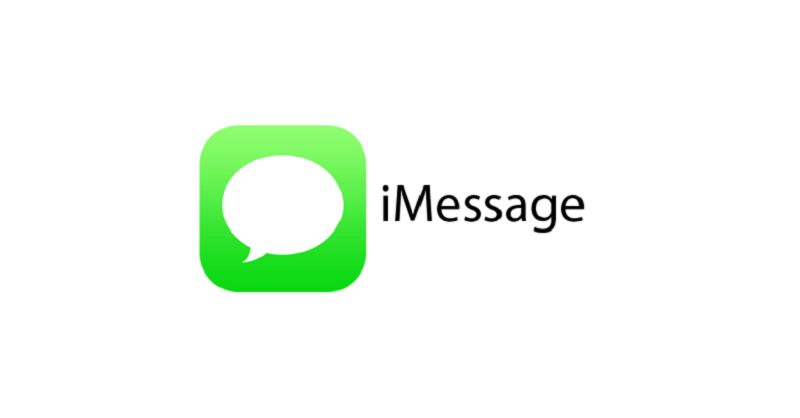
لتبدأ ، يجب عليك أولاً إعداد iMessage إذا كنت تريد تمكين النسخ الاحتياطي للرسائل ومزامنتها:
ملاحظة: إذا كنت تخطط لتمكين النسخ الاحتياطي للرسائل ومزامنتها على جهاز Mac ، فما عليك سوى تثبيت تطبيق iMessage من App Store على جهاز Mac.
بمجرد قيامك بإعداد كل جهاز iOS الخاص بك ، أو حتى جهاز Mac الخاص بك ، يمكنك الوصول بسهولة إلى رسائلك النصية بغض النظر عن الجهاز الذي تستخدمه ، طالما أن الحساب هو نفسه.
على الرغم من أنك تعلمت خمس طرق لتمكين النسخ الاحتياطي للرسائل ومزامنتها ، فإن هذا لا يضمن أنك لن تواجه أي مشكلات. لهذا السبب يجب أن يكون لديك حالة طوارئ ، وأيضًا لماذا أريد أن أقدم FoneDog Android Data Backup & Restore.
FoneDog Android Data Backup & Restore هي أداة قادرة على إنشاء نسخ احتياطية مع جميع أنواع الملفات ، حتى الرسائل ، من جهاز إلى آخر. إنه يدعم Android و iOS ، لذا فهذه ميزة إضافية.
إذا كنت مهتمًا ، فلا ضرر من استخدام هذا. بعد كل شيء ، لا تزال طريقة واحدة لعمل نسخ احتياطي للرسائل ومزامنتها.
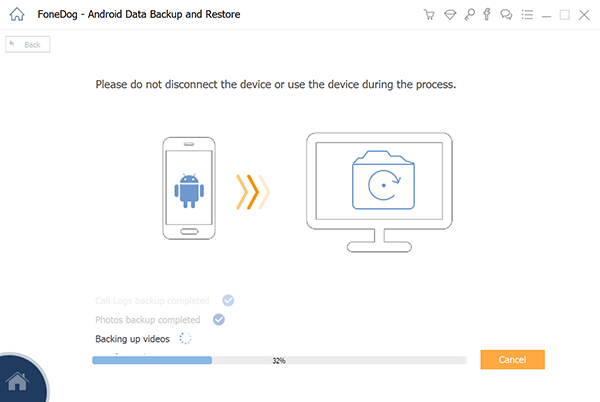
بغض النظر عن مدى أمان هاتفك ، ليس هناك من يخبرنا متى ستفقد رسائلك النصية. بعد كل شيء ، هم ضعفاء للغاية. على هذا النحو ، من المهم أن يكون لديك طريقة لمشاركة رسائلك مع إبقائها آمنة.
يجب أن تكون هذه المقالة قادرة على حل مشكلتك من خلال الطرق الخمس لتمكين النسخ الاحتياطي للرسائل ومزامنتها. مع هذا ، يجب أن تكون قادرًا على رؤية رسائلك دون المساس بسلامتها.
اترك تعليقا
تعليق
Android Data Backup & Restore
النسخ الاحتياطي للبيانات الخاصة بك الروبوت ، واستعادة بشكل انتقائي إلى الروبوت
تحميل مجانا تحميل مجانامقالات ساخنة
/
مثير للانتباهممل
/
بسيطصعبة
:شكرا لك! إليك اختياراتك
Excellent
:تقييم 4.7 / 5 (مرتكز على 62 التقييمات)